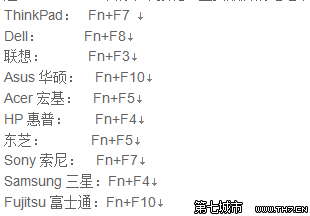Win7系统如何连接和使用投影仪
- 时间:2015年04月19日 08:56:11 来源:魔法猪系统重装大师官网 人气:8538
投影仪在办公开会和学校场所是比较常见的,win7如何连接投影仪?大家会不会使用呢?现在小编就教大家Win7连接和使用投影仪的教程。
1、在笔记本Windows7电脑桌面空白处右击 在弹出的菜单中单击“屏幕分辨率”

2、 在弹出的画面 单击“高级设置”
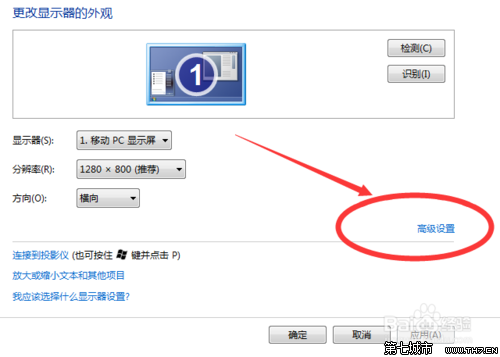
3、 在弹出的对话框单击“列出所以模式” 最后出来的这个菜单就是这台笔记本所能显示的参数,包括分辨率,色彩,显示频率,我们选择合适投影机的分辨率。一般分辨率是1024*768和800*600两种。
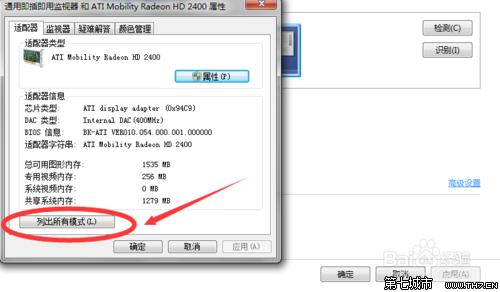
4、操作是按住Fn然后再按一下F3键(联想笔记本),但是Win7系统要比XP系统操作简单,其出来的是有四个选择功能的菜单,分别是“仅计算机”、“复制”、“扩展”、“仅投影机”,选择不同的菜单出现不同的结果,一般我们选择“复制”菜单后就可以笔记本电脑和投影机同时显示了
5、 主要品牌的笔记本按键